Ganz gleich, ob Sie ein iPhone, ein iPad oder einen Mac benutzen, die Chancen stehen gut, dass Sie Ihre Tracks irgendwann einmal bearbeiten möchten. Glücklicherweise können Sie mit Garageband Ihre Songs trimmen, zuschneiden, zusammenführen oder sogar Master-Effekte anwenden. Aber wissen Sie auch, wie Sie mit dieser fantastischen App Dateien bearbeiten können? Am Ende dieses Leitfadens wissen Sie, wie Sie Spuren in Garageband und anderen Online-Lösungen wie dem Online UniConverter und Audio Cutter Pro effektiv schneiden können.
Teil 1. Wie man Tracks in Garageband reibungslos schneidet
Zu lernen, wie man in Garageband schneidet, kann anfangs ziemlich einschüchternd sein. Wenn Sie jedoch die richtigen Methoden anwenden, ist das Trimmen von Musik hier so einfach wie nur möglich. Vergewissern Sie sich einfach, dass Sie die perfekte Stelle zum Trimmen gefunden haben und zoomen Sie sie näher heran. Also, ohne lange zu trödeln, lassen Sie uns eintauchen und herausfinden, wie Sie mit Garageband Musik mit ein paar einfachen Schritten schneiden können:
Schritt 1: Starten Sie Garageband auf Ihrem Computer und laden Sie dann Ihr Audio-Projekt, indem Sie es auf den Trimmer ziehen.
Schritt 2: Tippen Sie anschließend auf das Symbol für die Wiedergabe, um den Teil Ihres Audios zu finden, den Sie extrahieren möchten. Nachdem Sie den Teil gefunden haben, setzen Sie den Abspielkopf an die richtige Stelle und klicken dann auf Bearbeiten > Regionen am Abspielkopf teilen.
Eine einfachere Methode zum Aufteilen ist die Tastenkombination CMD + T auf Ihrer Tastatur. Wiederholen Sie den gleichen Vorgang, um einen Endpunkt zu setzen.
Schritt 3: Klicken Sie auf die Teile, die Sie nicht möchten und drücken Sie die Entf-Taste auf Ihrer Tastatur, um sie zu löschen.
Schritt 4: Klicken Sie mit der rechten Maustaste auf Ihren verbleibenden Audio-Teil, um ihn umzubenennen. Tippen Sie auf Teilen > Titel auf Disc exportieren, um Ihre neue Musik zu speichern.
Teil 2. [Empfohlen] Beste Alternative zum Schneiden von Musik mit Garageband
Es ist offensichtlich, dass die Verwendung von Garageband zum Schneiden von Sound nicht jedermanns Sache ist. Daher möchte ich Ihnen mit dem Online UniConverter (ursprünglich Media.io) eine einfachere, aber effektivere Option vorstellen. Im Gegensatz zu Garageband ist dieser kostenlose Online-Musik-Cutter einfach zu bedienen. Außerdem bietet er robuste Schneideoptionen wie das Hinzufügen von Überblendeffekten, das Konvertieren in gängige Audio-Formate und vieles mehr. Und was noch besser ist: Der Online UniConverter ist auf jedem Gerät verfügbar, auf dem ein Browser läuft.
Online UniConverter - Beste Garageband Alternative
- Kostenloser Musik-Cutter, der das Trimmen aller Audio-Formate wie MP3, AU, AAC, FLAC und mehr unterstützt.
- Bearbeitet Audio vor dem Trimmen, indem Sie Überblendeffekte anwenden und ein Zielformat auswählen.
- Unterstützt die Bearbeitung aller Video- und Bildformate durch Komprimieren, Trimmen, Konvertieren und mehr.
- Laden Sie Audio zum Schneiden aus einem lokalen oder Cloud-Speicher hoch.
- Ausgezeichneter 24/7-Kundenservice.
- Verfügbar in allen HTML5-Browsern, einschließlich Chrome, Safari, Edge, Opera, Firefox und mehr.
Schritte zum Schneiden von Spuren mit dem Online UniConverter:
Schritt 1. Fügen Sie Ihre Musikdatei hinzu
Starten Sie zunächst das Online Audio Cutter Tool auf der Online UniConverter Webseite. Klicken Sie danach auf die Hinzufügen Schaltfläche oder legen Sie Ihre Musik auf dem Converter ab, um sie hochzuladen.
Schritt 2. Audio anpassen
Als nächstes geben Sie den Start- und Endpunkt der Audiodatei ein. Einfacher geht es, wenn Sie die Abspielköpfe zum Trimmen an den Anfangs- und Endpunkt Ihrer Datei ziehen. Vergessen Sie nicht, Ihre Überblendeffekte anzuwenden und das Audio abzuspielen, um die Änderungen vor dem Trimmen zu überprüfen.
Schritt 3. Audio trimmen
Bevor Sie mit dem Trimmen beginnen, wählen Sie im Speichern unter Dropdown-Menü ein Ziel-Audioformat aus. Tippen Sie abschließend auf die Schaltfläche SCHNEIDEN, um Audio mit dem Online UniConverter zu trimmen.
Teil 3. 5 weitere kostenlose Online-Musik-Cutter
Zusätzlich zu den ersten beiden ausgezeichneten Optionen möchte ich Ihnen auch einige coole kostenlose Online-Apps zum Schneiden von Musik zeigen.
Audio Cutter Pro
Die Nummer eins auf dieser Liste ist der Audio Cutter Pro, der einfach und intuitiv von jedem Benutzer zu bedienen ist. Hier können Sie viele Audiodateien wie FLAC, M4A, MP3, AU, AAC, OGG und mehr trimmen. Nach dem Hochladen können Sie mit diesem 100% kostenlosen Tool einen Start- und Endpunkt sowie die Überblendeffekte für Ihr Ziel-Audio festlegen. Sie können die Musikdatei auch umbenennen, wenn Sie möchten. Achten Sie jedoch auf die Werbung.
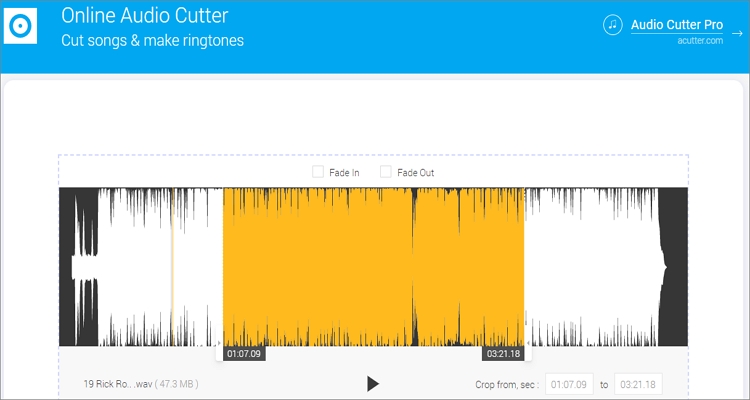
Mp3cut
MP3cut ist ein weiterer einfacher und kostenloser Musik-Cutter, der über 300 Formate unterstützt, darunter alle Audio-Formate. Dazu müssen Sie nur Ihre Musikdatei hochladen und dann einen Abschnitt zum Ausschneiden auswählen. Bevor Sie Audio trimmen, können Sie in Mp3cut eine Audio-Voreinstellung auswählen. Sie können Musik in MP3, WAV, FLAC, M4R und M4A konvertieren. Allerdings ist die Upload- und Konvertierungsgeschwindigkeit von Mp3cut nicht gerade berauschend.
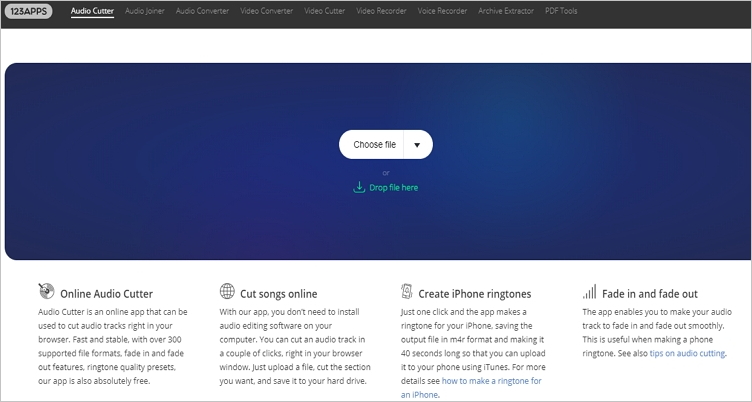
AConvert
Wenn Sie PDF-Dateien, Archive, Bilder, Audio- und Videodateien bearbeiten möchten, dann besuchen Sie AConvert. Das Tool ermöglicht es Ihnen, Musikdateien von Dropbox, Google Drive, URL-Links oder einem lokalen Laufwerk hinzuzufügen, bevor Sie sie schneiden, zusammenführen oder konvertieren. Aber trotz des ganzen Hypes ist AConvert eine werbefinanzierte App. Außerdem beträgt die maximale Audio-Größe, die Sie importieren können, 200 MB.
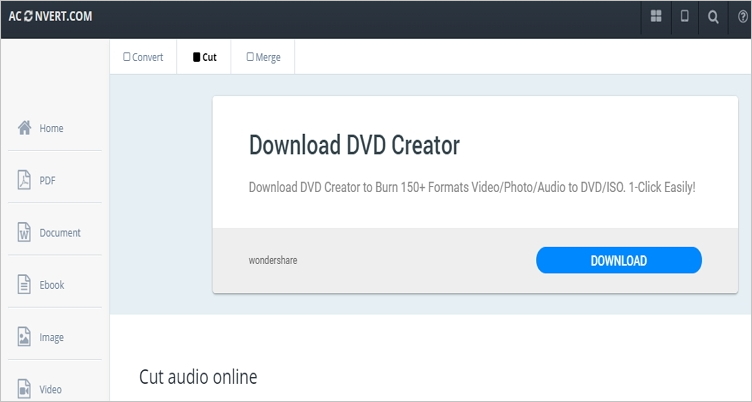
Online-Convert
Ein Konkurrent von AConvert in Bezug auf die Formatunterstützung ist Online-Convert. Dieses kostenlose Online-Tool ist sogar leicht im Vorteil, da es Ihnen erlaubt, Mediendateien in Formate für Zielgeräte wie Android, iPhone, PlayStation, Wii, PSP und mehr zu konvertieren. Beim Transkodieren von Audiodateien bearbeitet Online-Convert die Bitrate, die Abtastrate, die Audiokanäle und natürlich auch das Trimmen von Audio. Aber wie AConvert enthält auch Online-Convert einige Werbung.
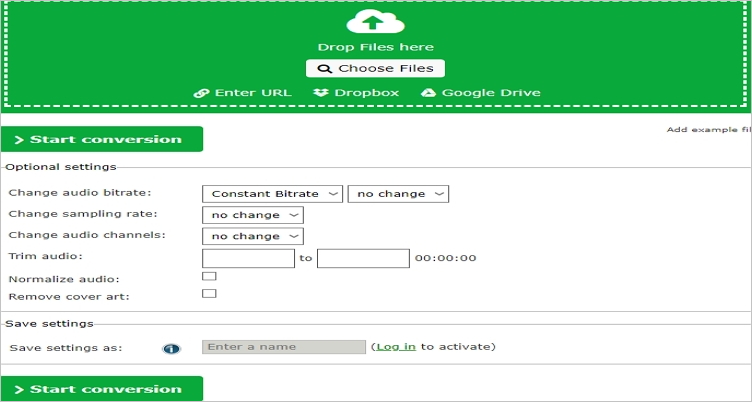
Inettools.net
Bei Inettools.net stehen Ihnen so viele leistungsstarke Tools zur Dateibearbeitung zur Verfügung wie nie zuvor. Das Tool konvertiert nicht nur zwischen Medienformaten, sondern bearbeitet sie auch durch Schneiden, Trimmen, Größenänderung und mehr. Außerdem finden Sie einzigartige Tools wie einen Body Mass Index-Rechner, einen GIF Maker, einen YouTube-Downloader, einen QR-Code-Generator und vieles mehr. Außerdem unterstützt Inettools.net die Drag & Drop-Funktion, die Ihre Arbeit noch einfacher macht.
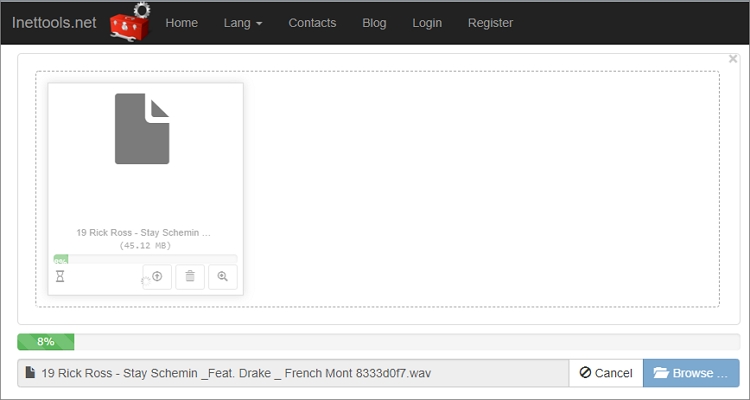
Zusammenfassung
Es ist wichtig zu lernen, wie man Tracks in Garageband schneidet. Das liegt daran, dass es ein kostenloses Programm ist, mit dem Sie Audios auf Apple-Geräten offline bearbeiten und abspielen können. Sie können jedoch den Online UniConverter und die anderen Online-Optionen verwenden, um Musik auf jedem Gerät online zu trimmen. Laden Sie einfach einen der bekannten Browser herunter und verbinden Sie Ihr Gerät mit dem Internet, um loszulegen.








